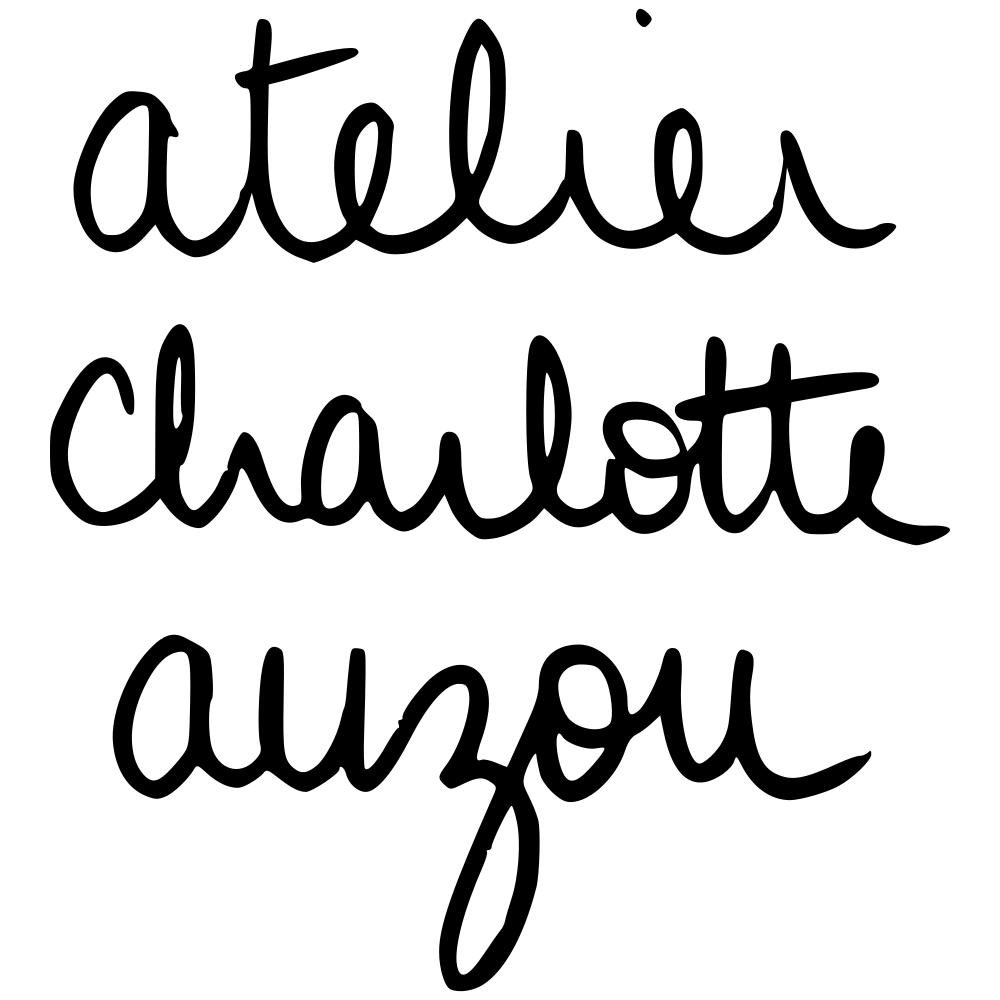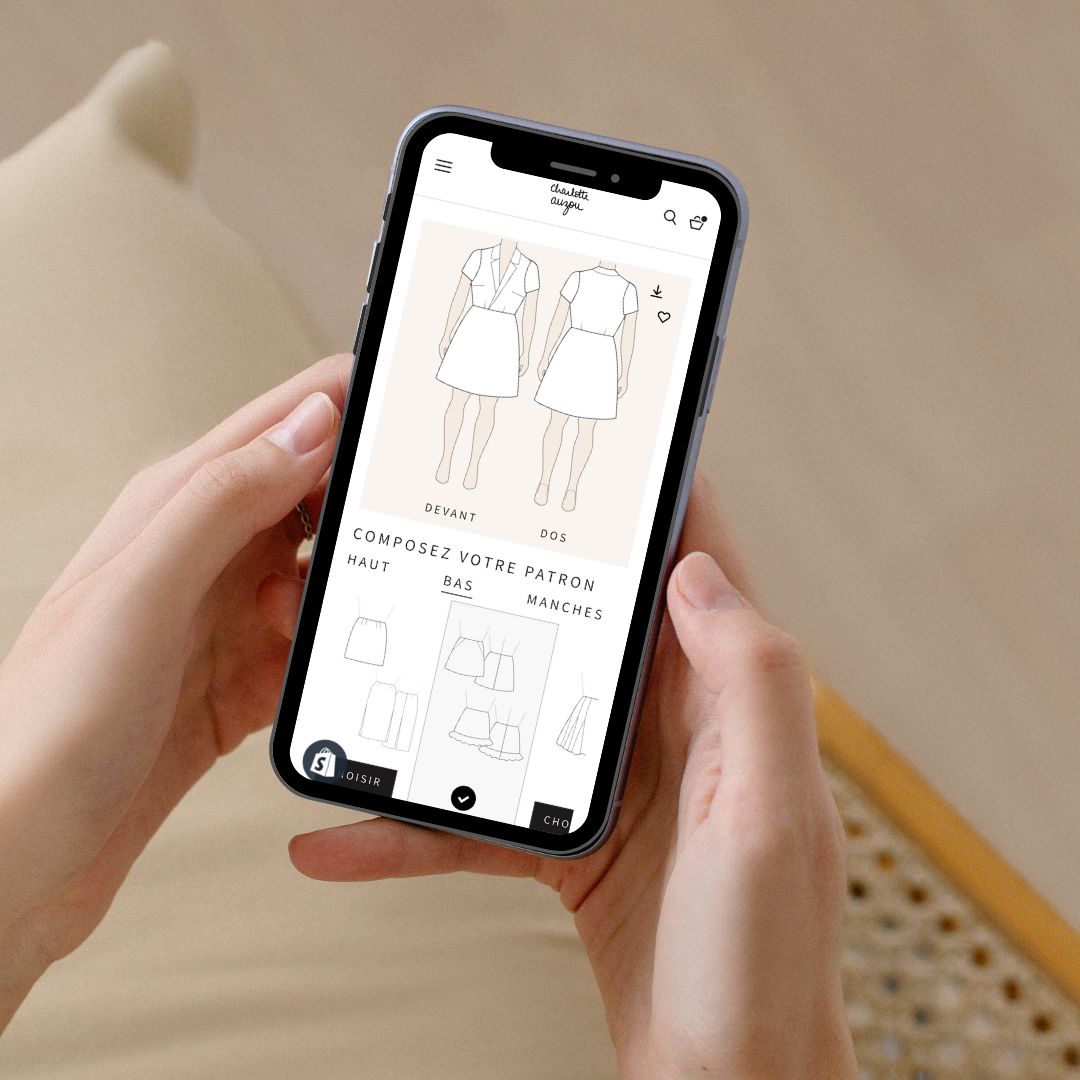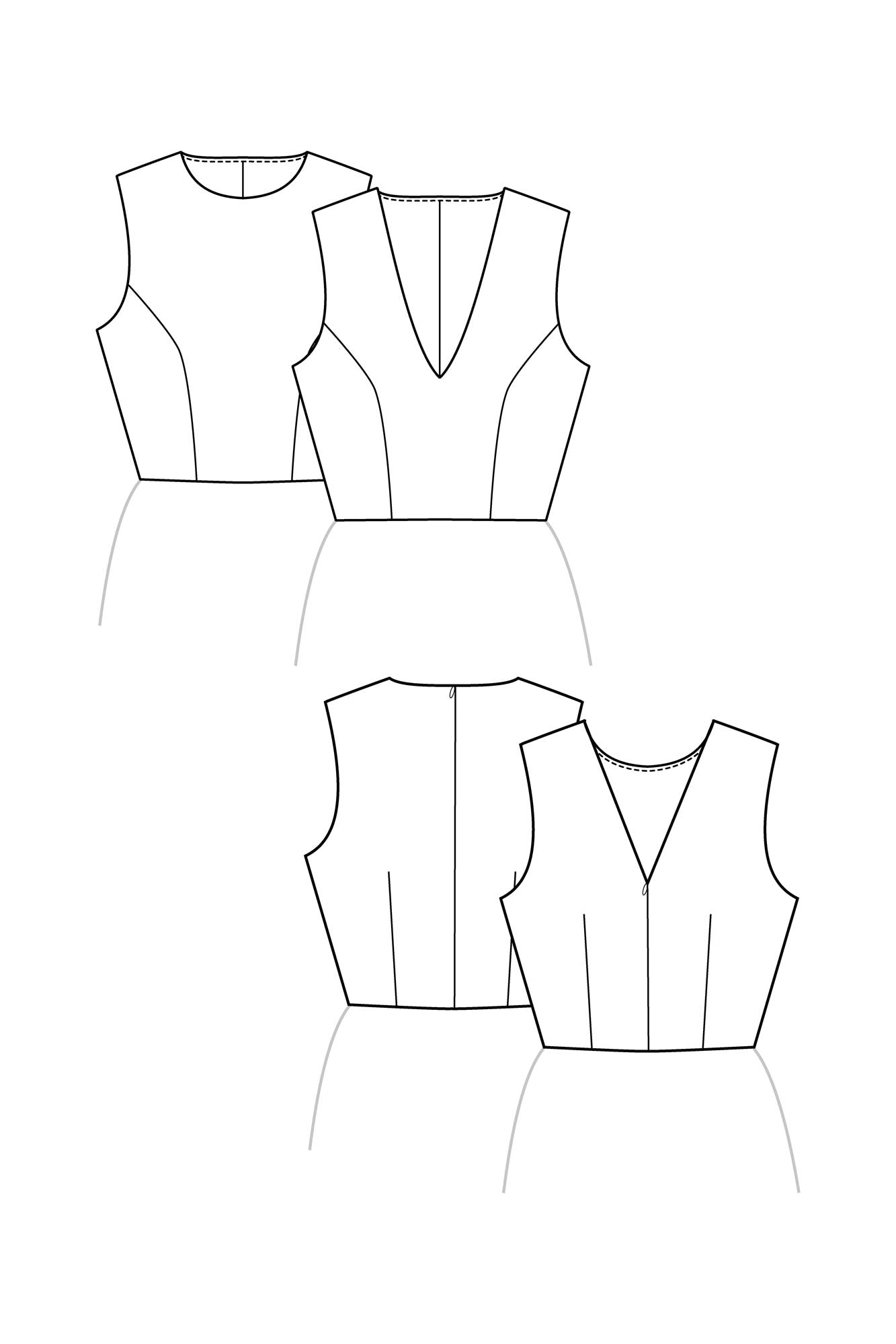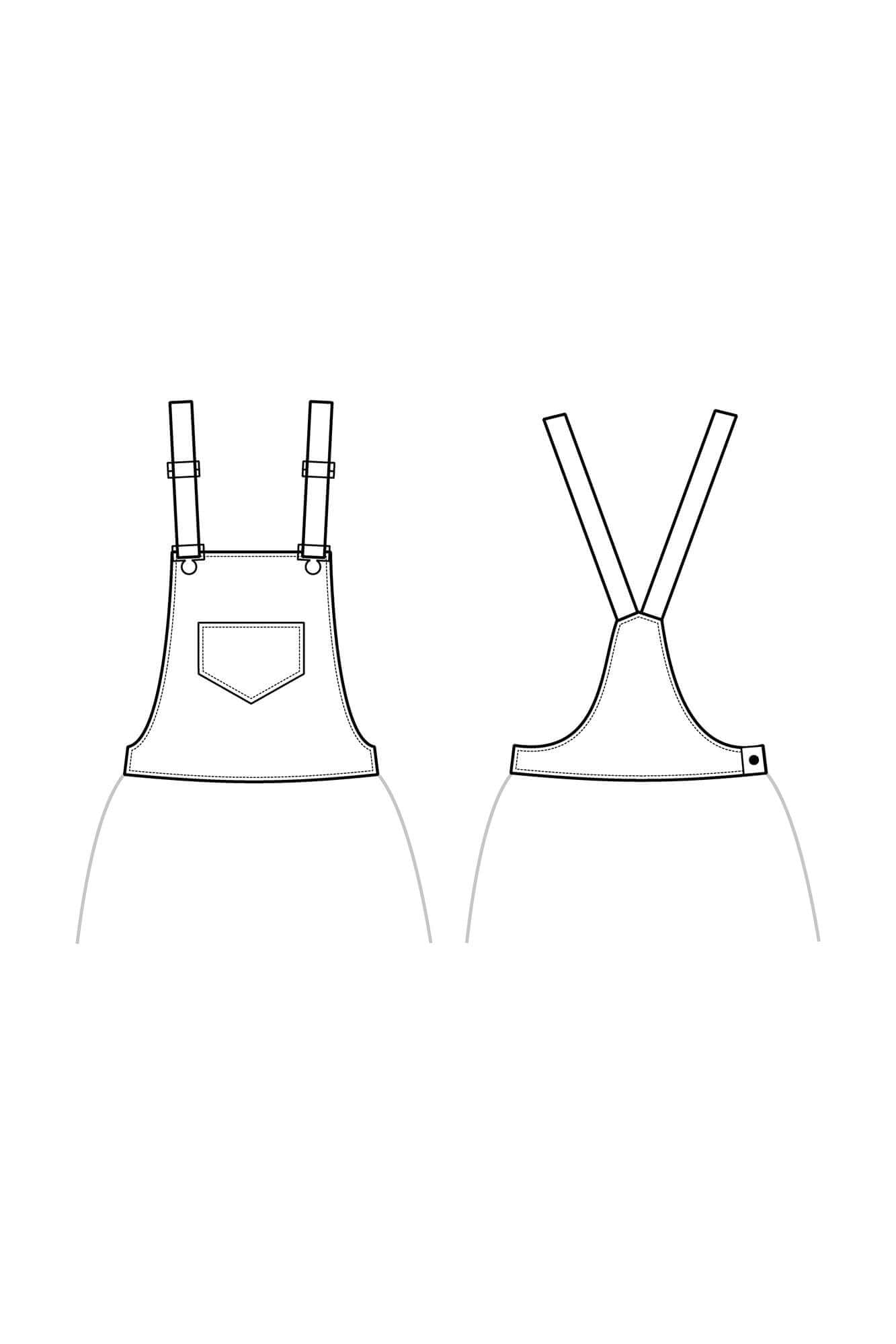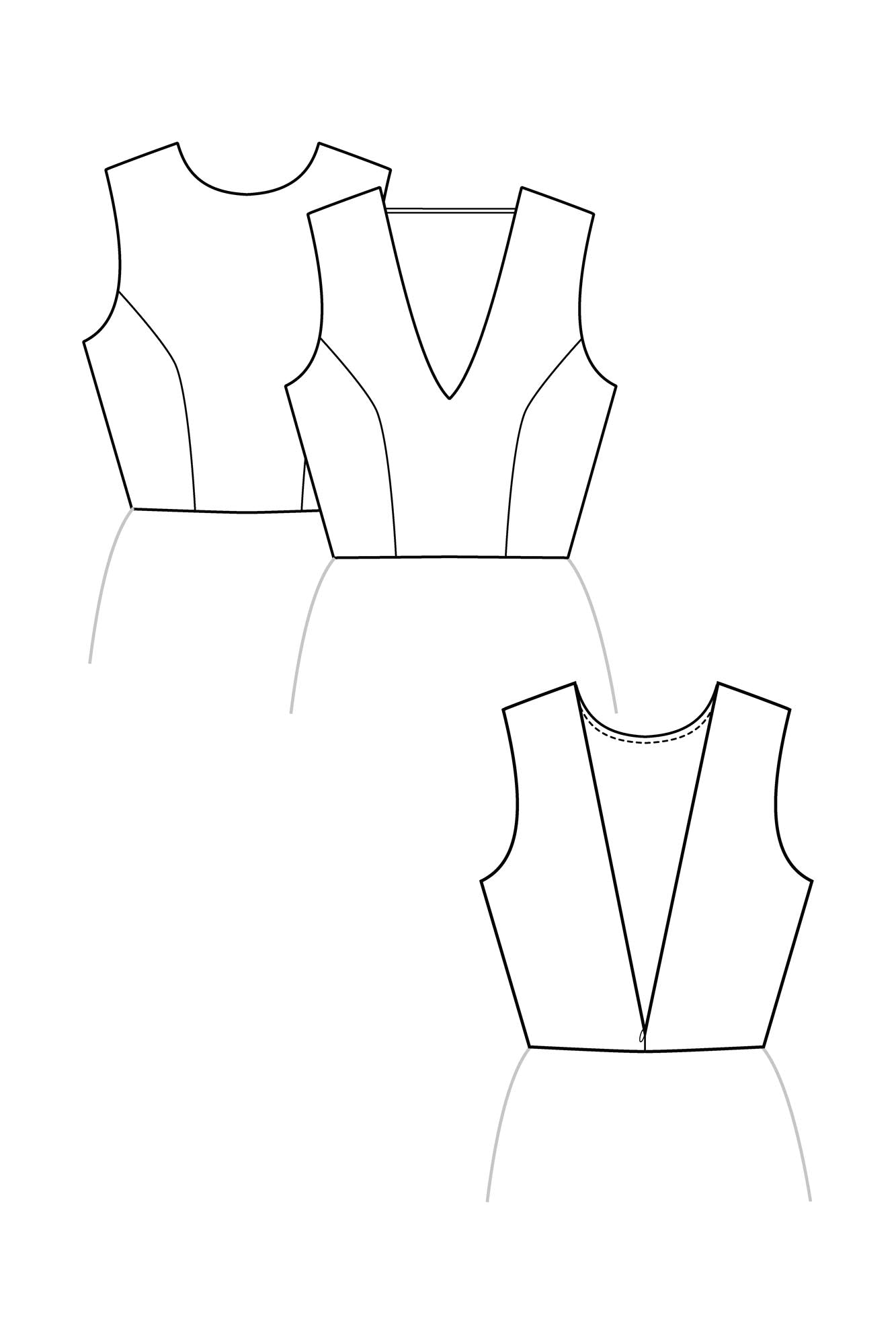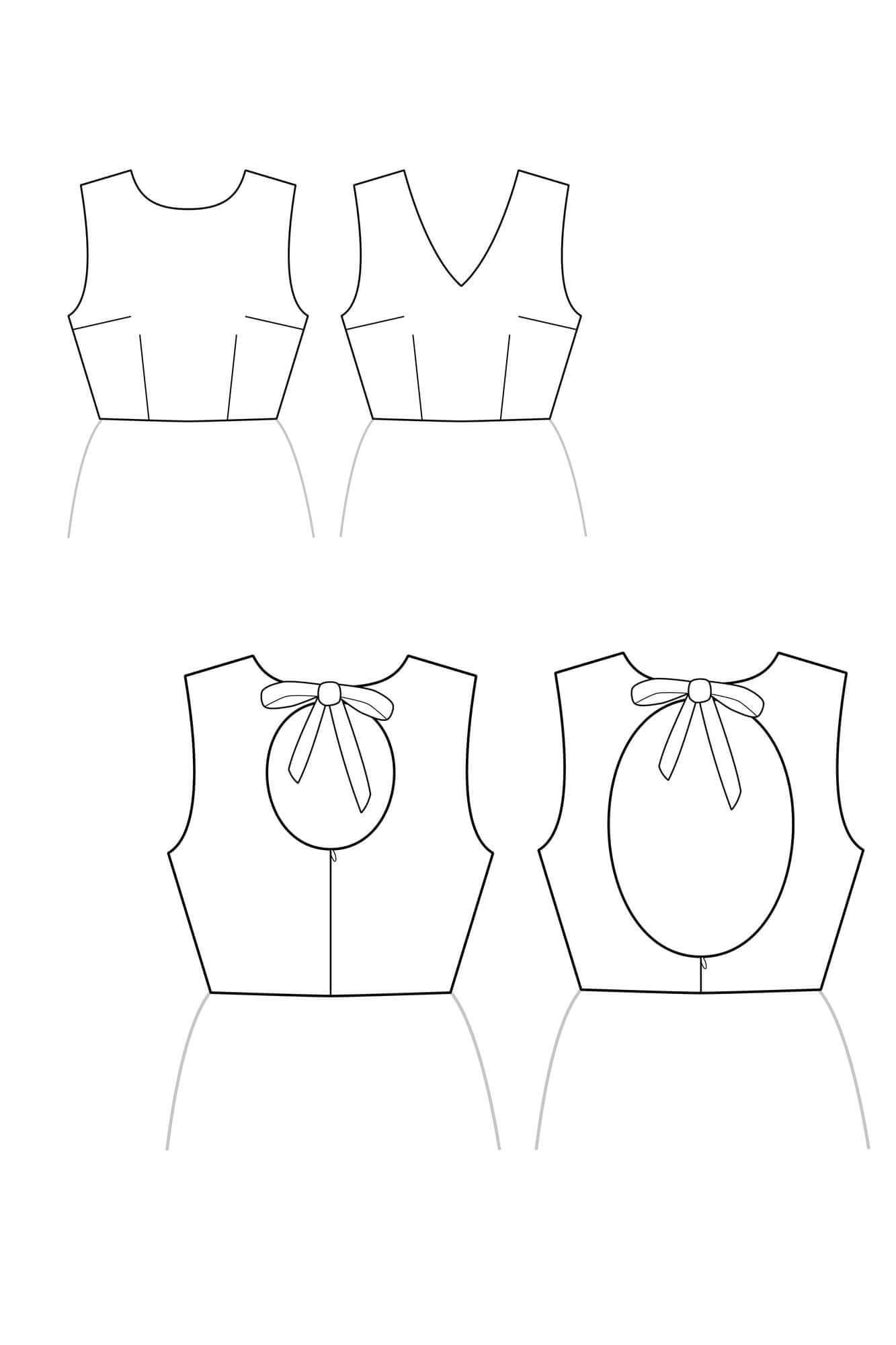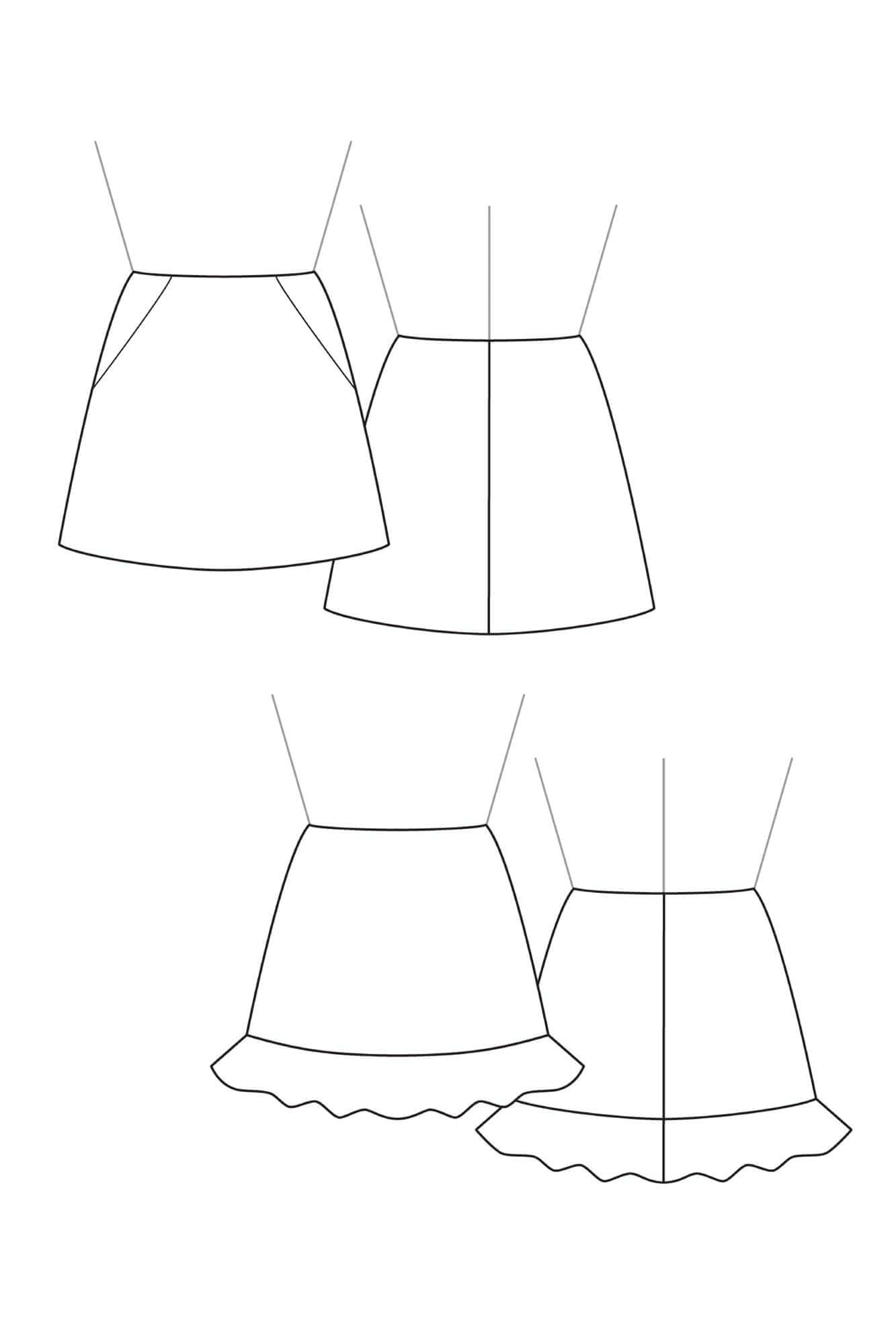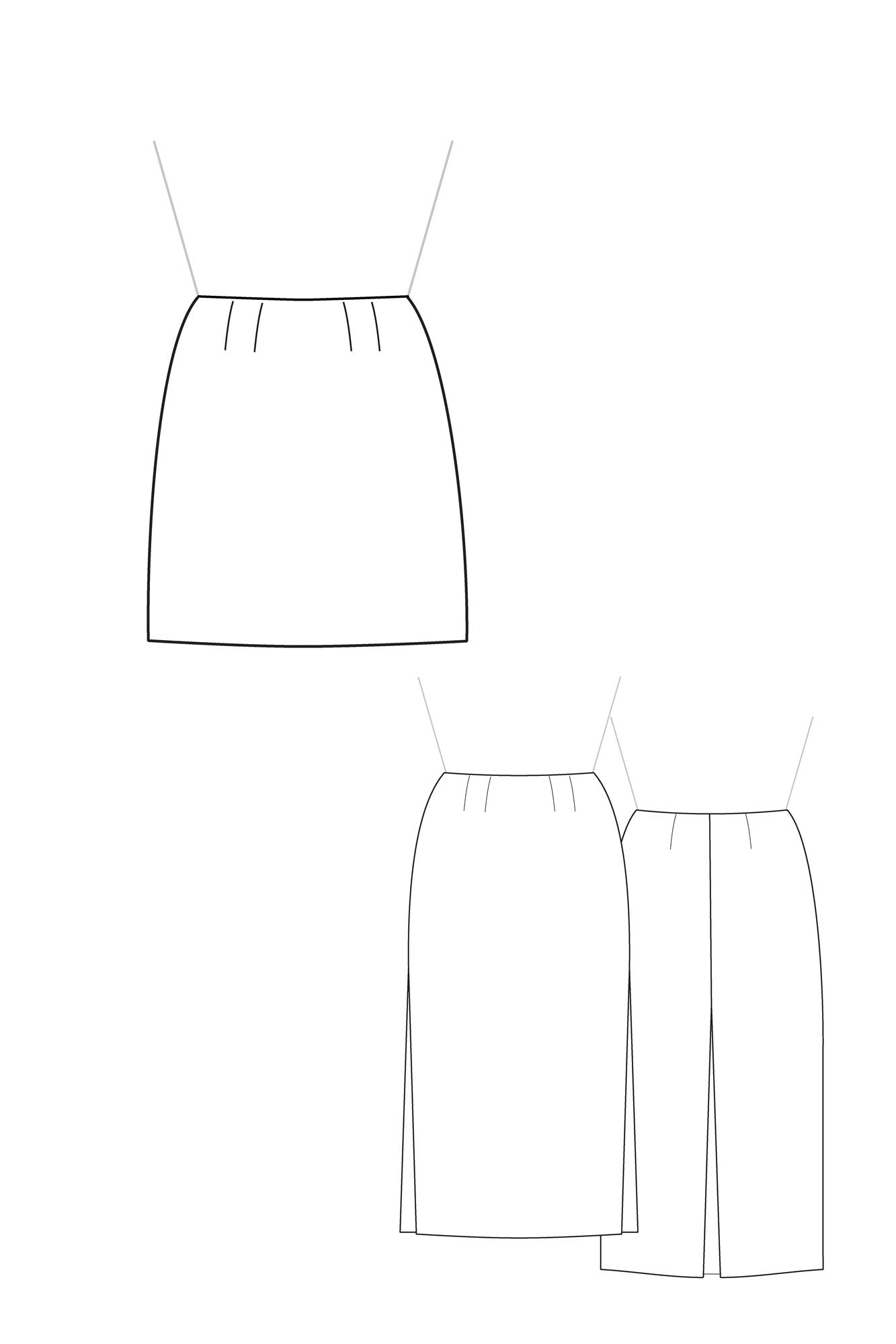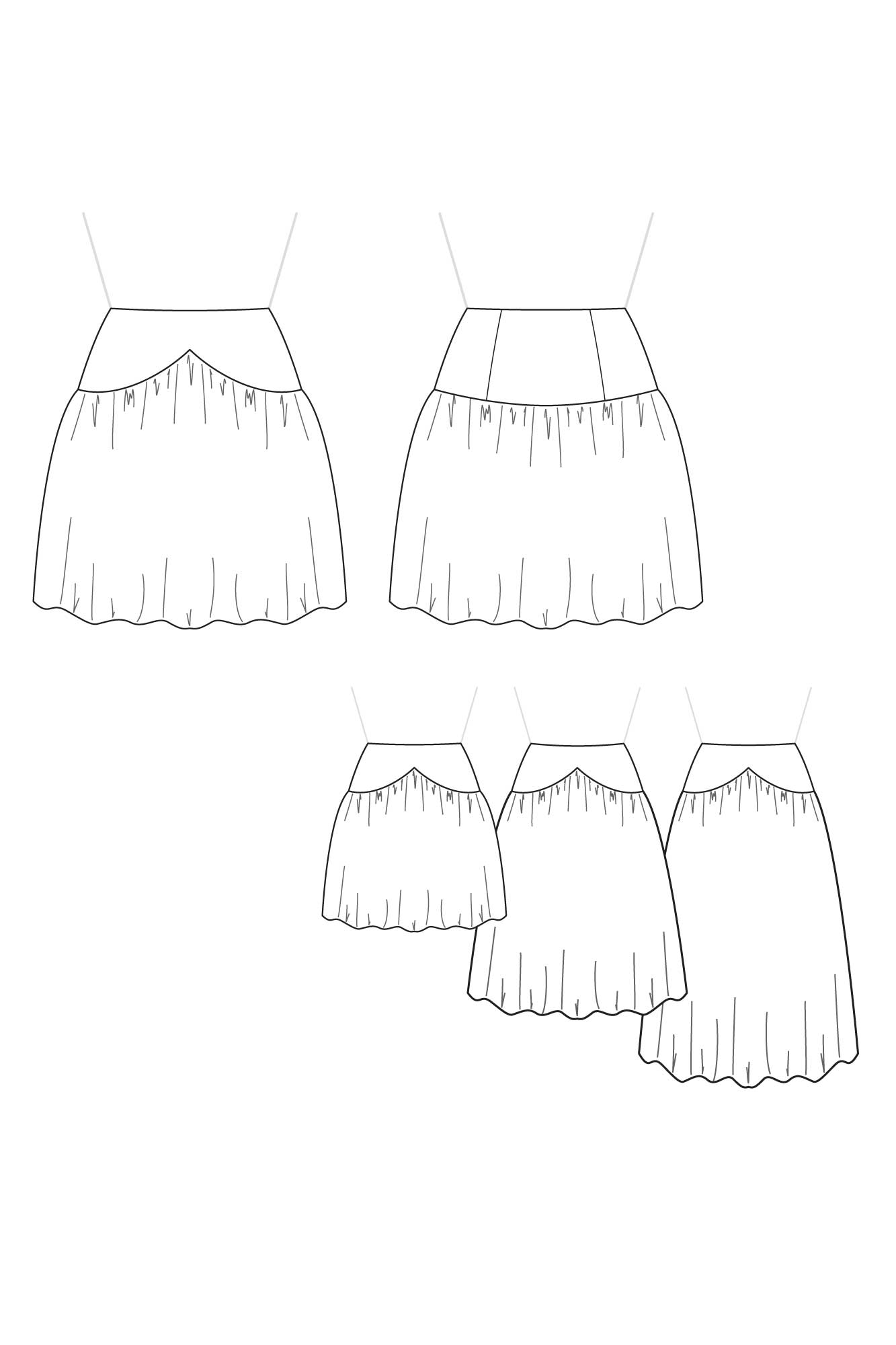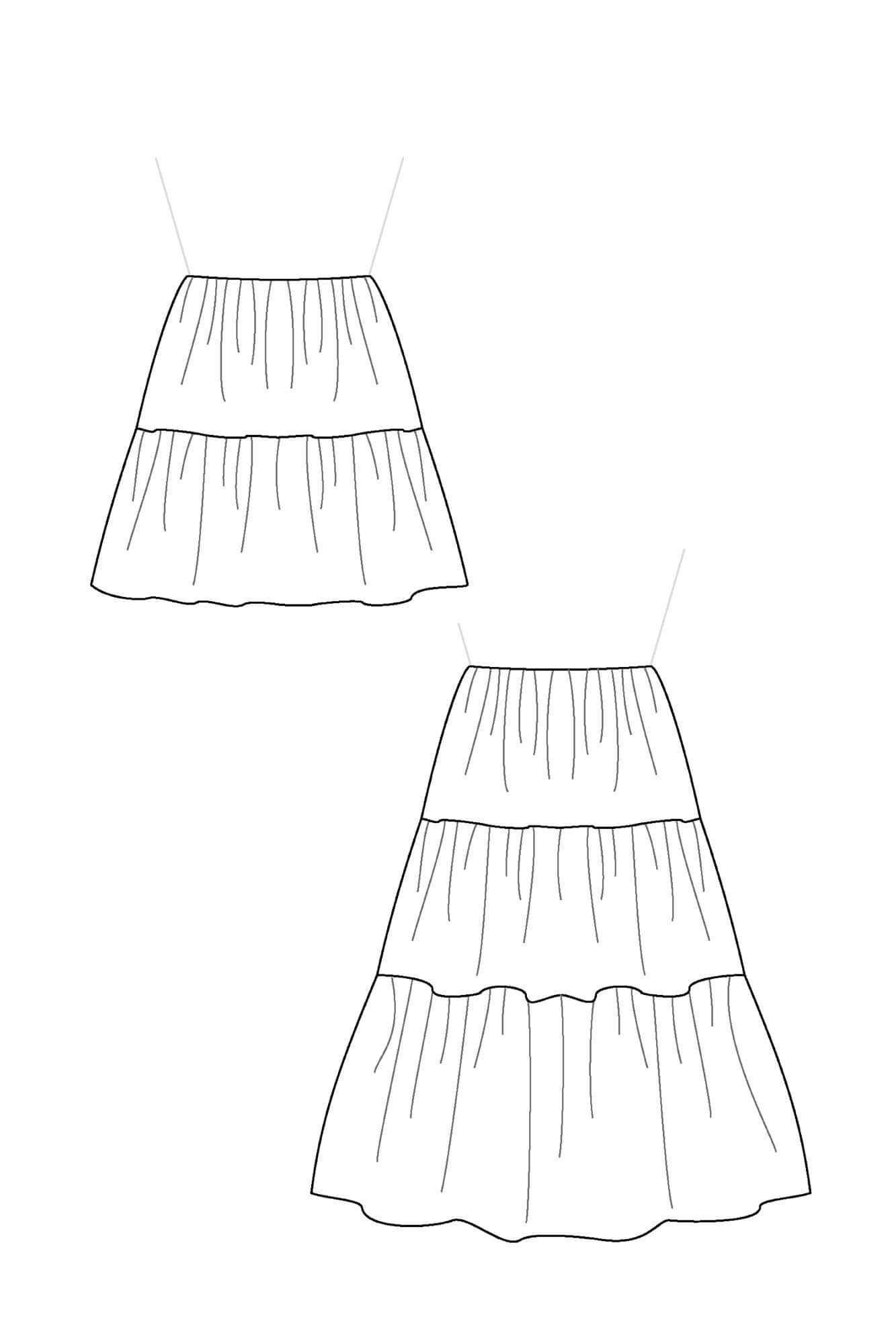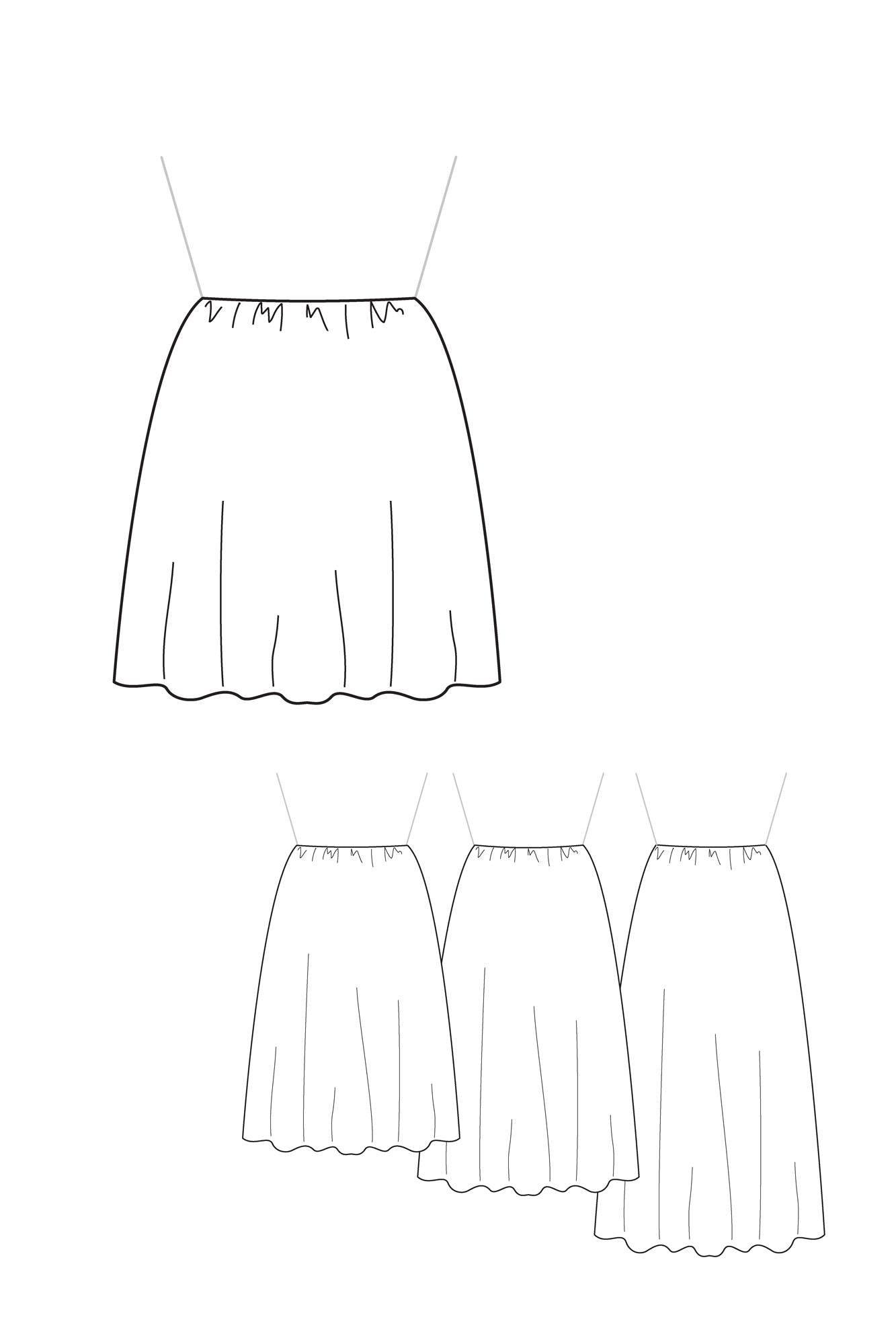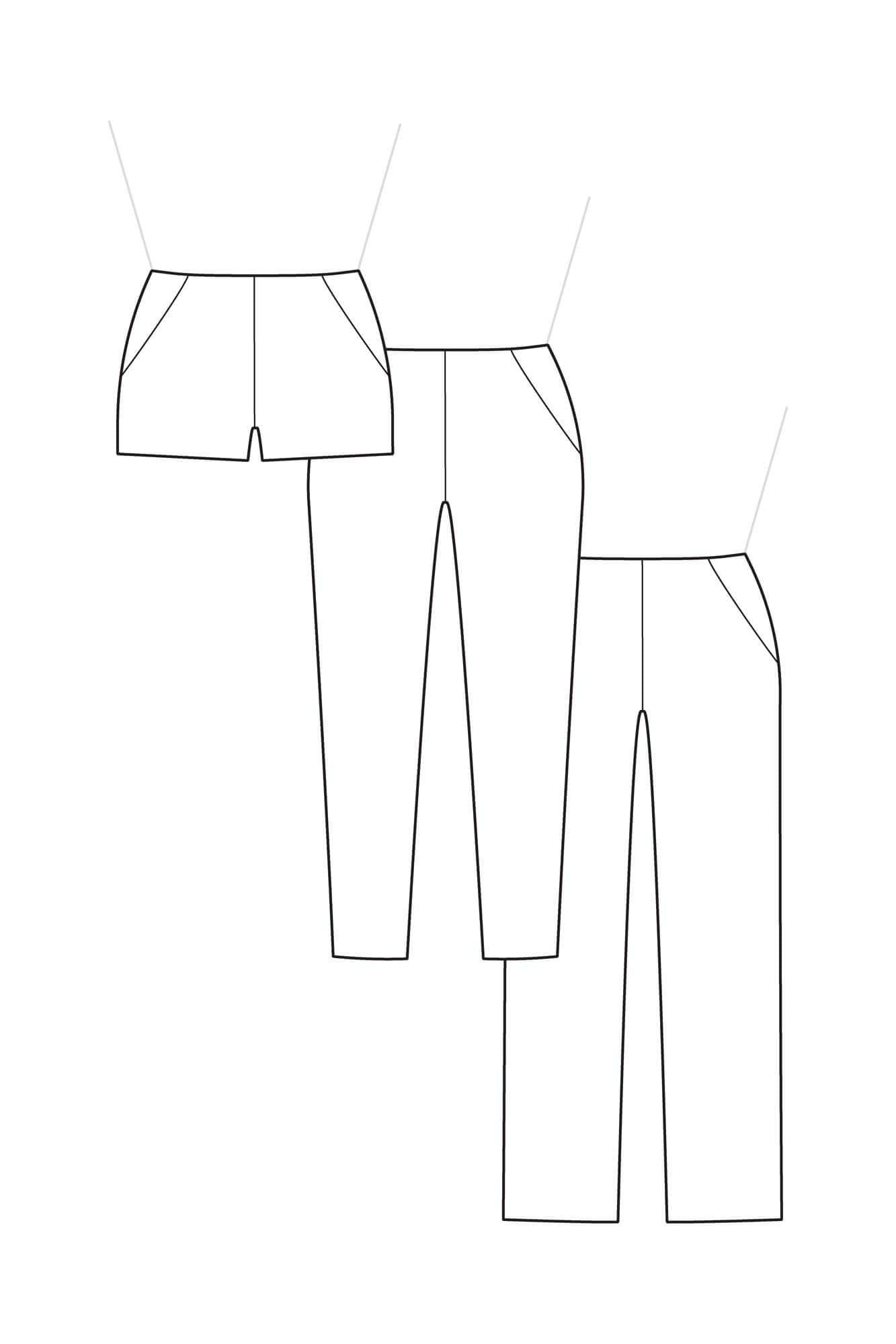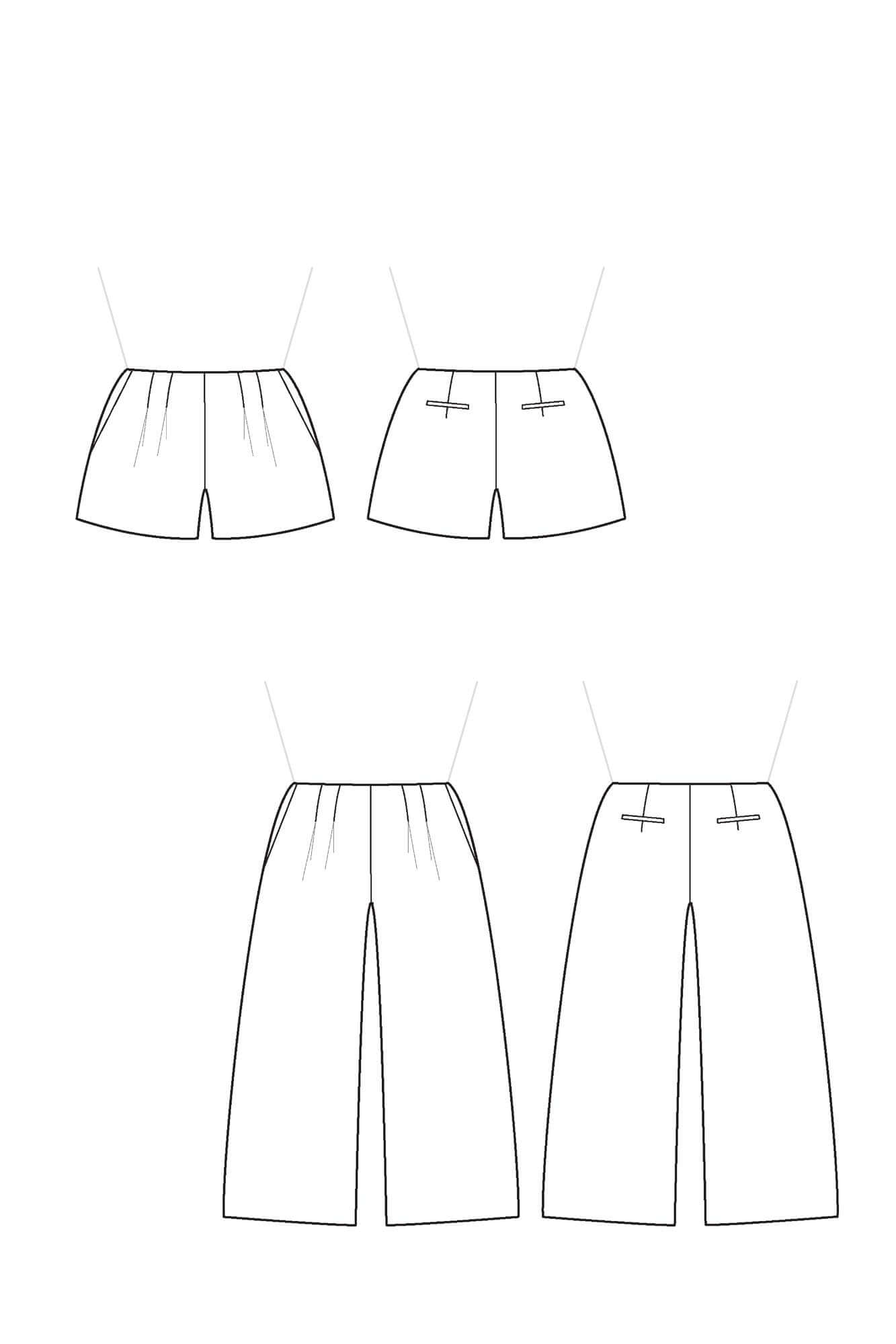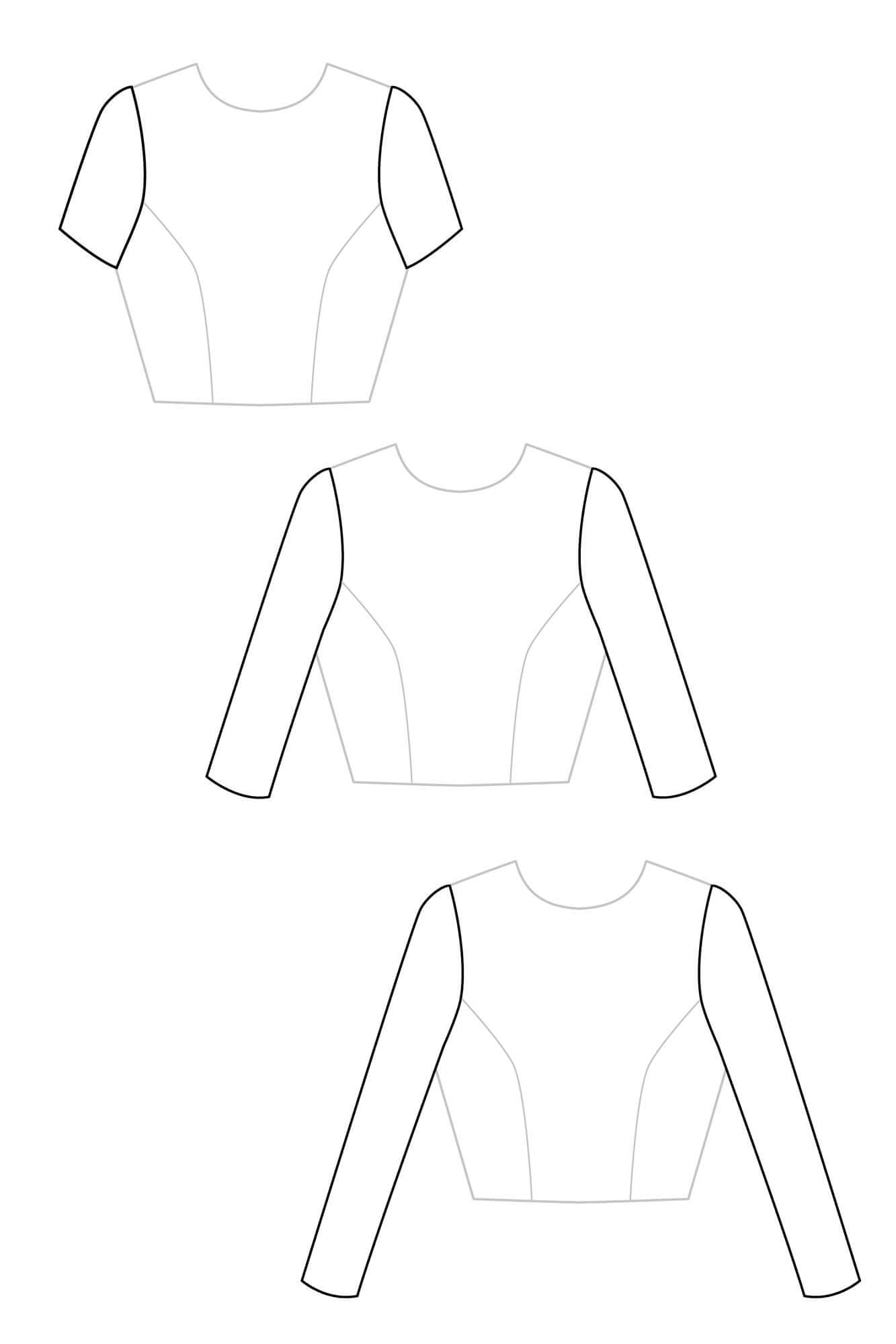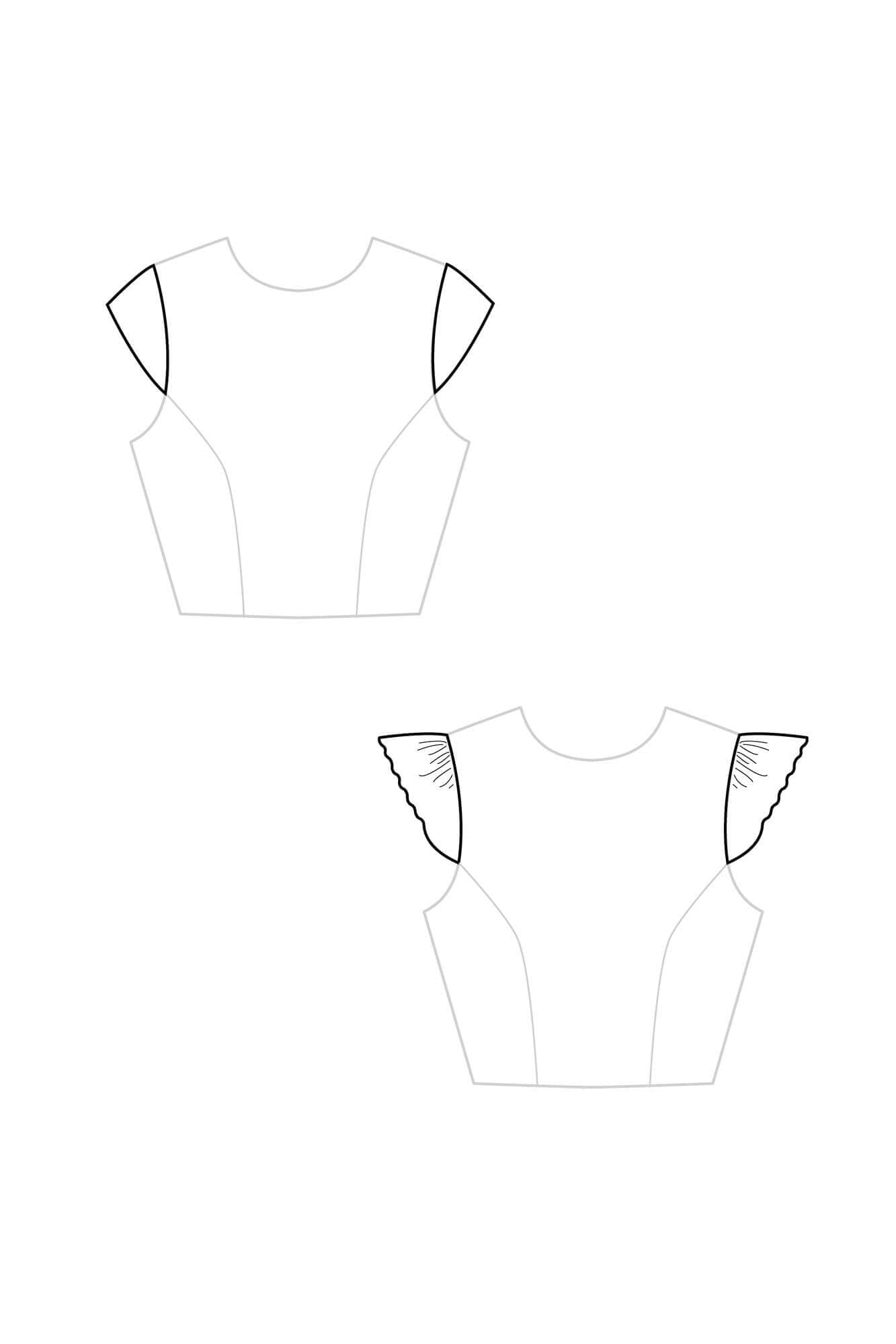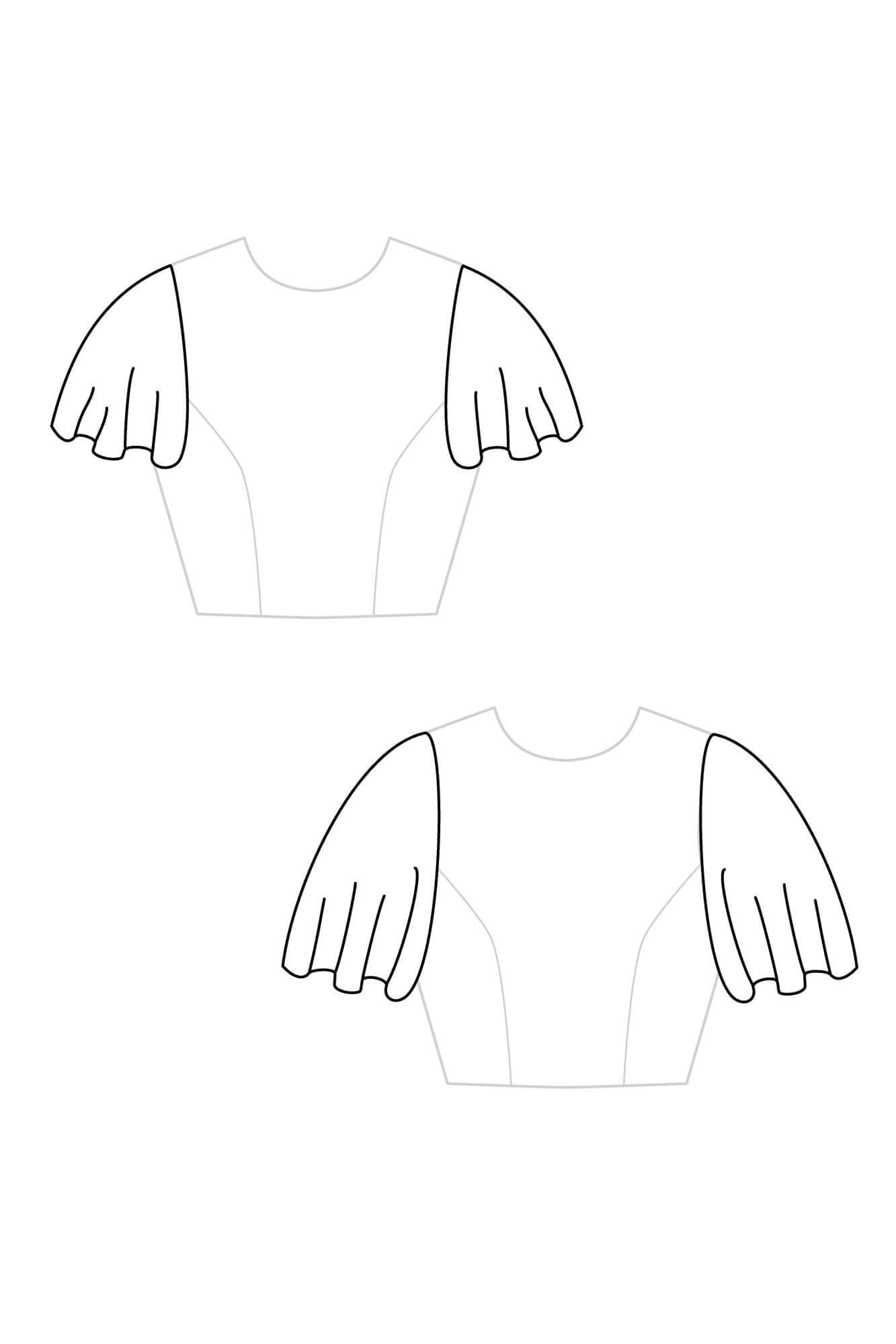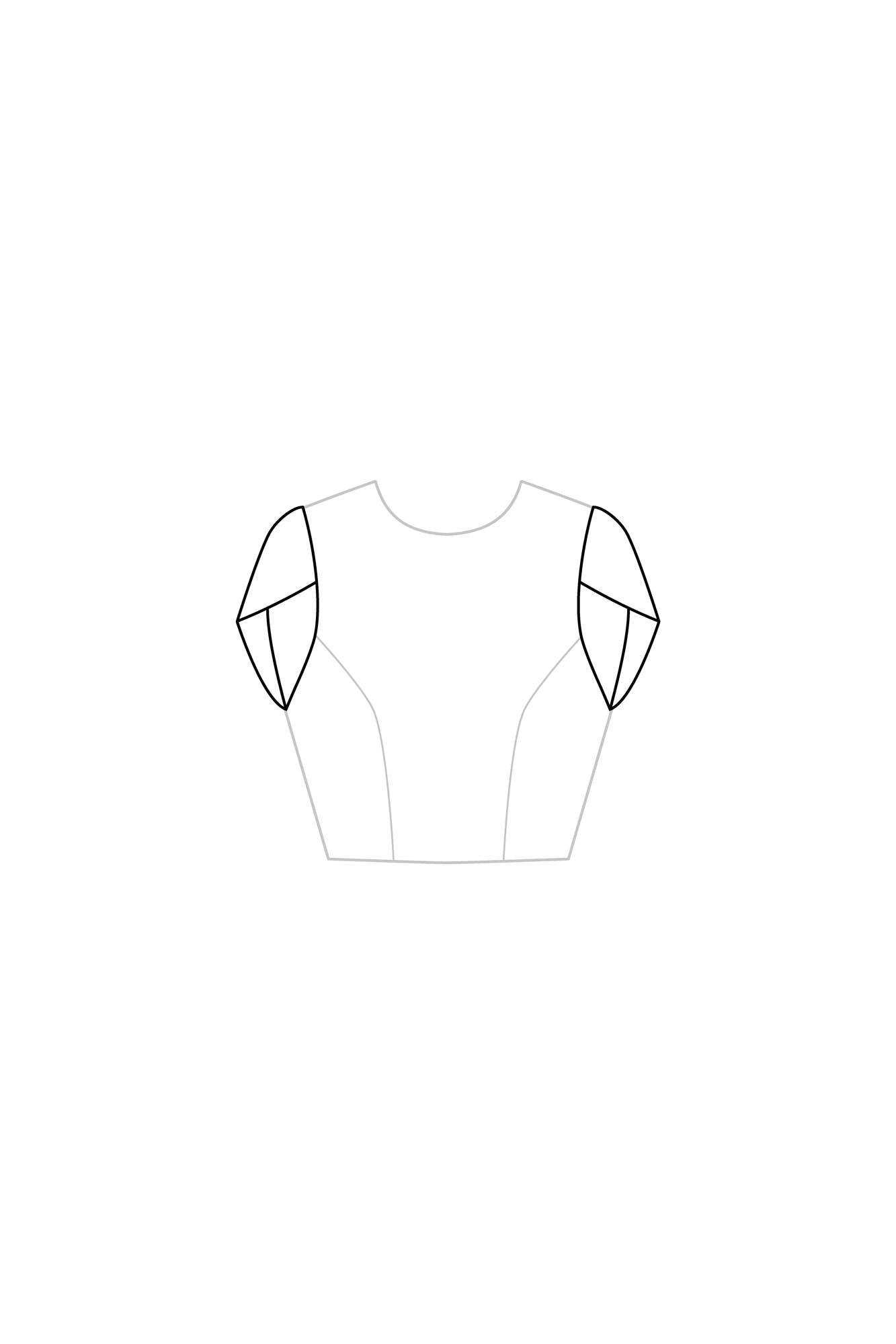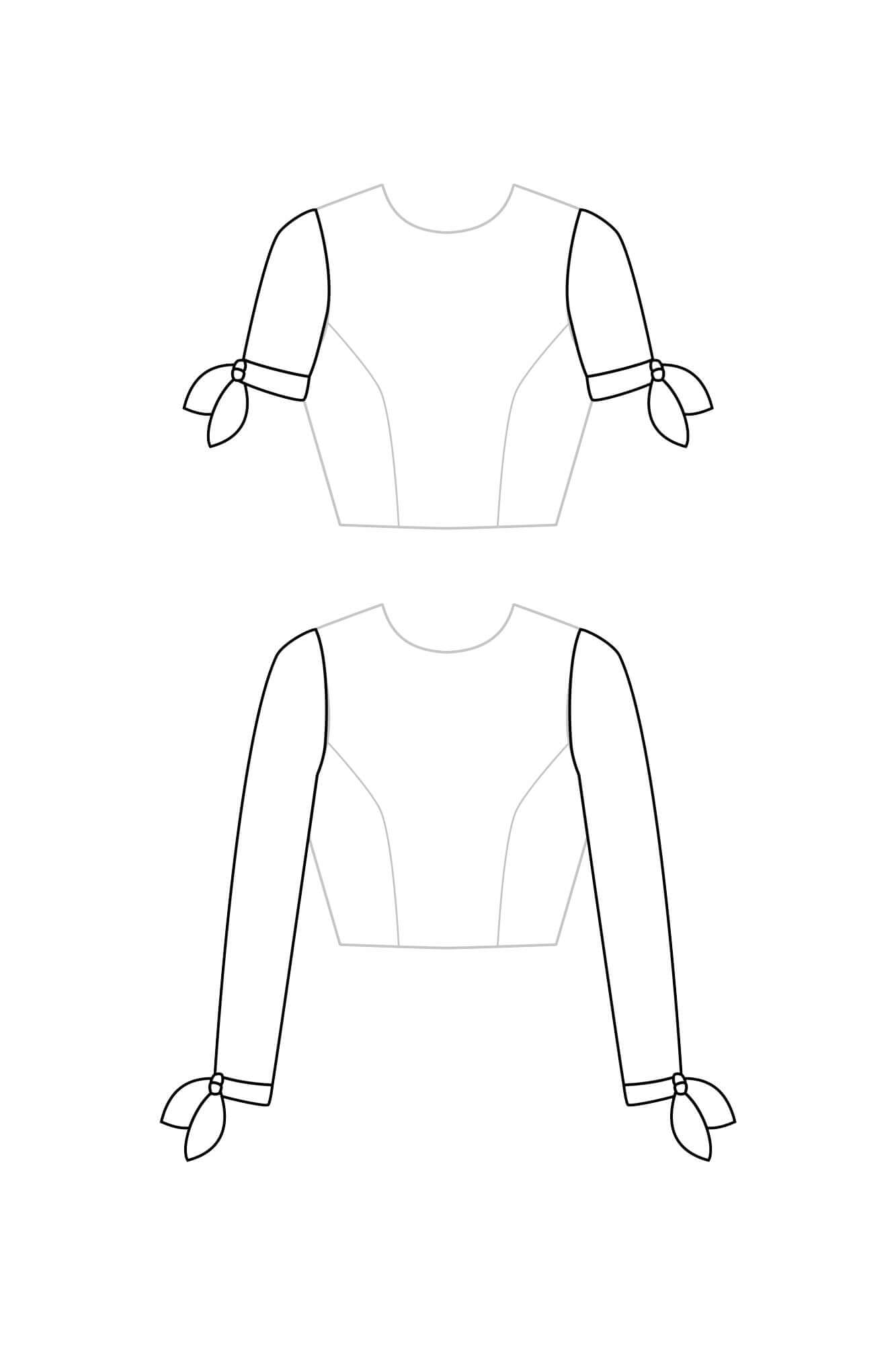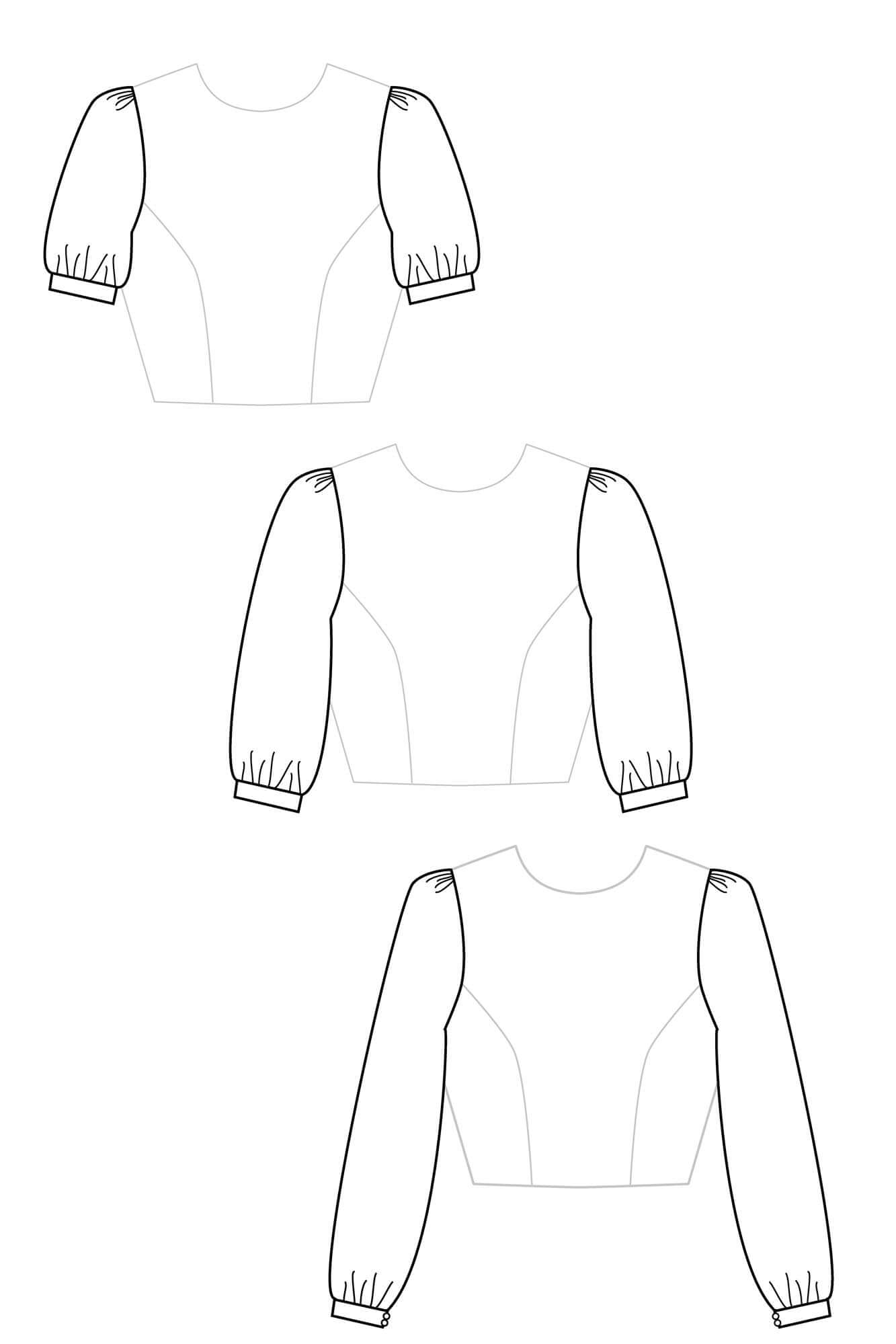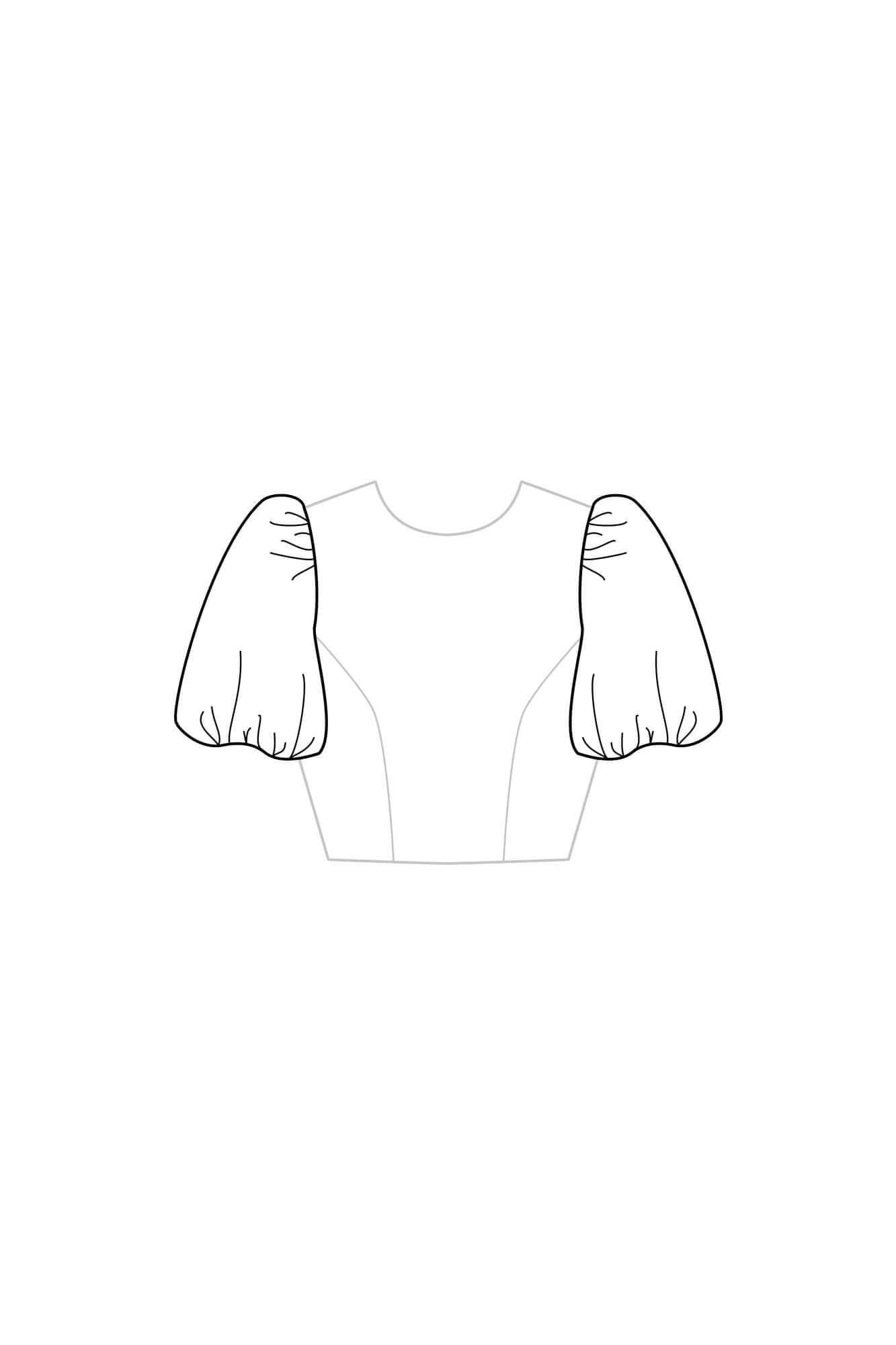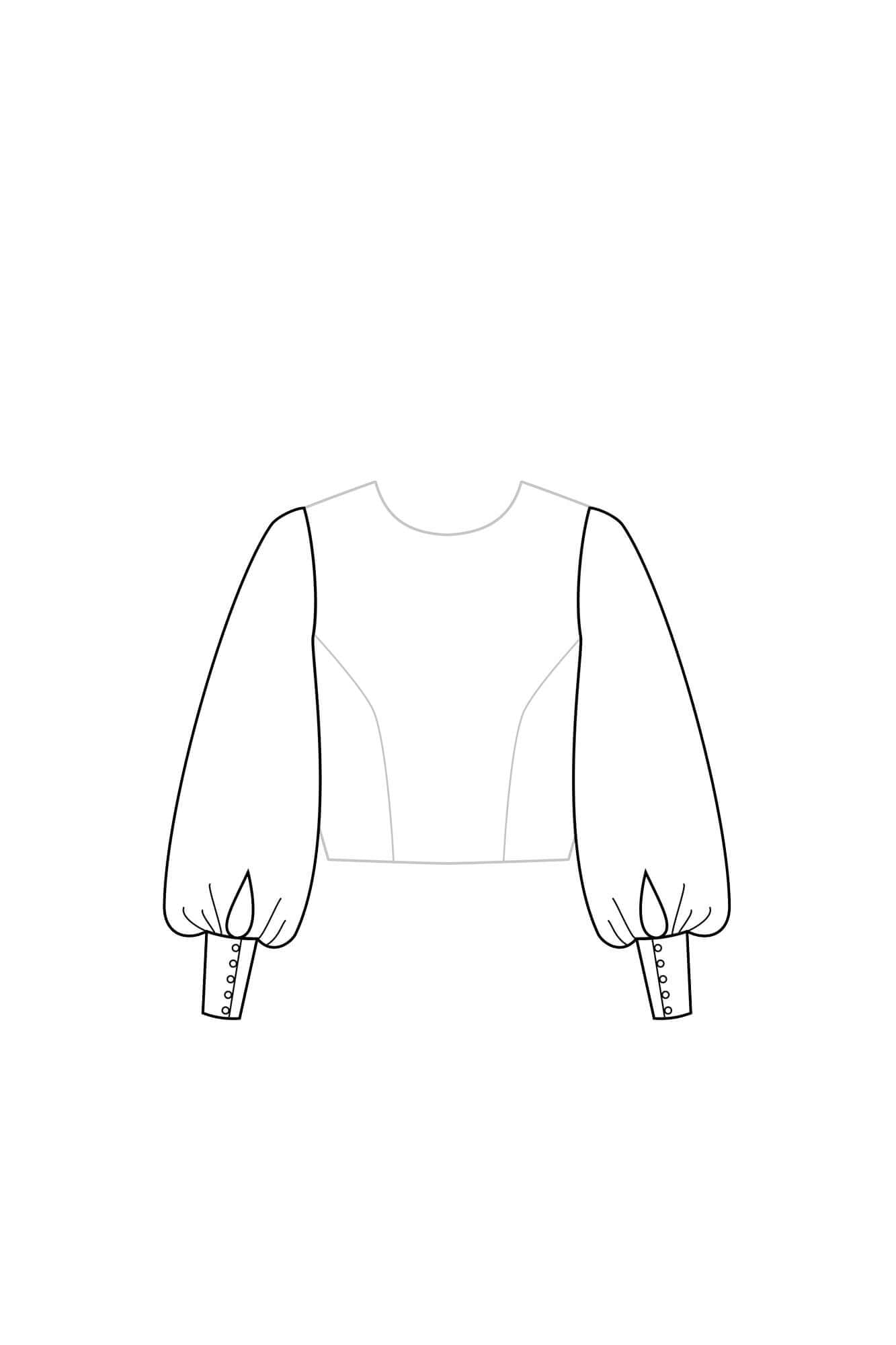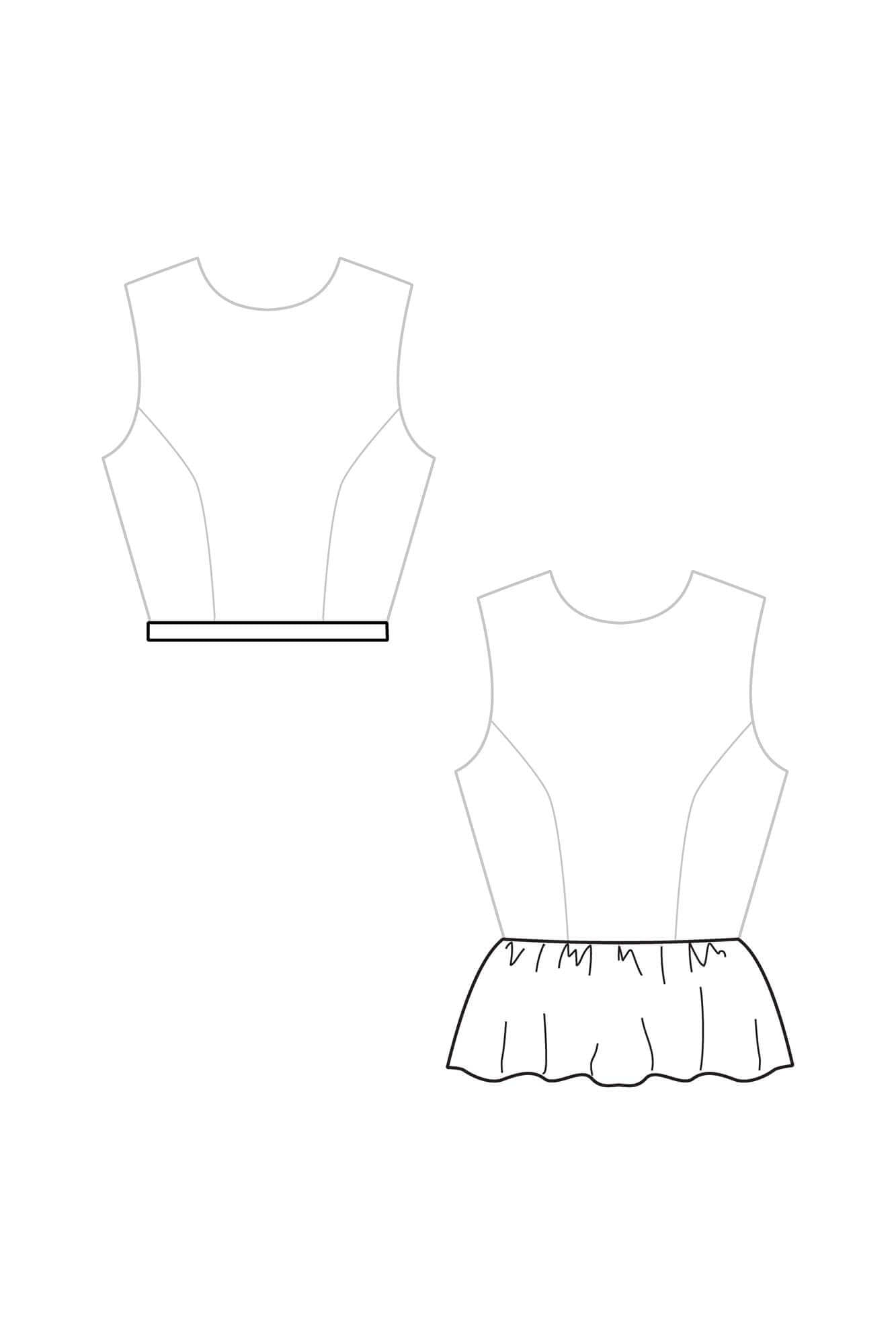Guide des patrons PDF
Les patrons à personnaliser par Atelier Charlotte Auzou sont disponibles exclusivement au format PDF. Ce sont des patrons à télécharger et à imprimer par vos soins. Voici comment ils fonctionnent.
Télécharger son patron
Une fois votre commande payée et validée, vous obtiendrez instantanément un lien pour télécharger votre patron : sur l'écran de validation de votre commande ET par mail (il peut être dans vos courriers indésirables).
1. Cliquez sur le lien et sauvegardez le dossier .ZIP sur le disque dur de votre ordinateur, vous pourrez ainsi y accéder à l'infini. N'ouvrez pas les fichiers depuis votre navigateur internet.
2. Dézippez le dossier, vous obtenez les livrets d'instructions et planches qui composent votre patron. Chaque fichier PDF est numéroté, le premier détaille la liste des fichiers fournis pour votre patron. Vérifiez que tous vos fichiers s'ouvrent correctement.
3. Prenez le temps de lire les instructions ci-dessous et dans le livret "Mode d'emploi" avant d'imprimer vos patrons.
Imprimer son patron
Vous recevrez 4 planches pour votre patron. Choisissez le fichier qui correspond à votre besoin.
• format A4 / US letter avec marges incluses
• format A4/ US letter sans marges
• grand format A0 (au maximum) avec marges incluses
• grand format A0 (au maximum) sans marges
* certains patrons de manches ne sont pas proposés au format A0
Impression A0
Pour une impression grand format, retrouvez les bonnes adresses d'imprimeur en ligne sur le blog. Certaines planches sont plus petites qu'un format A0 pour optimiser la consommation de papier. Il faut veiller à choisir l'échelle 100% / taille réelle pour une bonne impression.
Impression A4 / US letter
Avant d'imprimer votre patron, il est conseillé de lire le mode d'emploi (fichier PDF numéro 2) qui donne des astuces pour faciliter l'impression A4 / US letter.
1/ Ouvrez votre fichier PDF avec le logiciel gratuit Acrobat Reader
2/ Utilisez le fonction Calques pour choisir la (ou les) taille(s) que vous souhaitez imprimer (Menu Affichage - Afficher / Masquer - Panneaux du navigateur - Calques)
3/ Sélectionnez "Taille réelle" et Orientation "Auto" pour une impression à la bonne échelle. Ne cochez pas "Choisir la source de papier selon le format de la page PDF".
4/ Commencez par imprimer uniquement la page 3 du fichier pour vérifier les réglages avant d'imprimer l'intégralité du patron. Le carré test doit mesurer 5 cm de côté et le cadre qui entoure chaque page doit mesurer 18 x 25 cm. Si ce n'est pas le cas, votre impression n'est pas correcte et vous ne pourrez pas assembler votre patron correctement.
5/ Privilégiez une impression noir et blanc en mode brouillon pour économiser de l'encre.
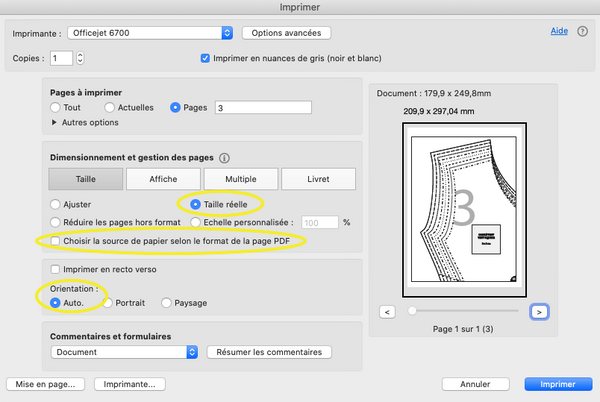

Bien que le carré test mesure bien 5 cm sur les deux impressions ci-dessus, seule celle de droite est correcte. Si le cadre n'est pas présent sur votre impression, vous ne pourrez pas assembler correctement votre patron.
Assembler son patron
Sur chaque feuille, vous pouvez couper seulement 2 bordures sur les 4 (en bas et à droite par exemple) pour gagner du temps. Scotchez les pages ensemble en alignant les cadres et les repères. Le plan fourni dans chaque patron (en page 2 des fichiers planche A4/US letter) vous aidera à former le puzzle !

découvrez les patrons à personnaliser
BONUS
Poussez encore plus loin l'expérience de personnalisation en cousant des tops, jupes, pantalons ou shorts grâce aux bonus gratuits "Juste le haut" et "Juste le bas"